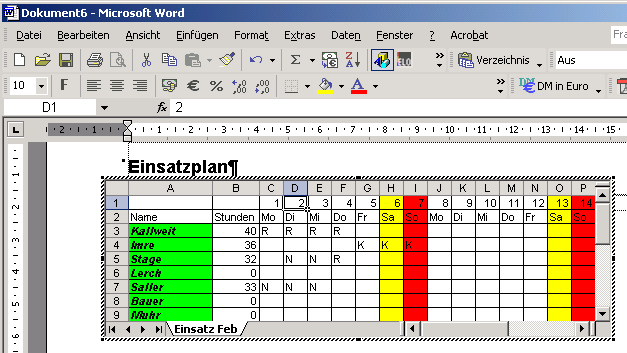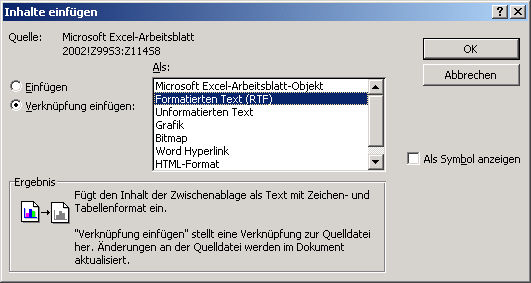In dieser Lektion lernen Sie:
Ausschnitte von Excel Tabelle auf verschiedene Arten in andere Anwendungen wie Word oder Powerpoint einzufügen.
Kopieren und Einfügen
Ein in Excel markierter Bereich kann mit der Funktion Kopieren in die Zwischenablage kopiert werden und dann an eine Beliebige Stelle in einem Word – Dokument eingefügt zu werden. Es wird eine „Word-Tabelle“ mit dem Inhalt des kopierten Excel-Bereiches eingefügt. Das heißt, die so erzeugte Tabelle muss wie eine in Word erzeugte Tabelle verändert und formatiert werden.
Kopieren und Einfügen
Excel Arbeitsblatt-Objekt einfügen
Alternativ können Sie auch ein Excel-Objekt in Word einfügen. Das hat den Vorteil, dass Sie dann in Word mit der Tabelle rechnen können.
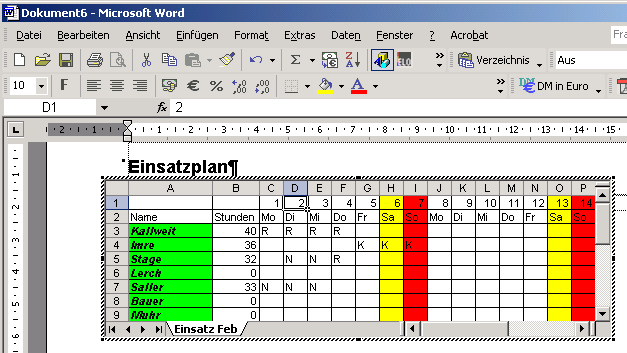
Arbeitsblatt-Objekt einfügen
Tabelle in Word verknüpfen
Eine weitere Möglichkeit Excel Tabellen in Word einzufügen ist, diese zu verknüpfen. Hier wird in Word eine Verbindung zur Original Tabelle hergestellt. Das bedeutet, wenn sich in der Ursprungstabelle in Excel etwas ändert, wird dies Änderung automatisch auch in Word angezeigt.
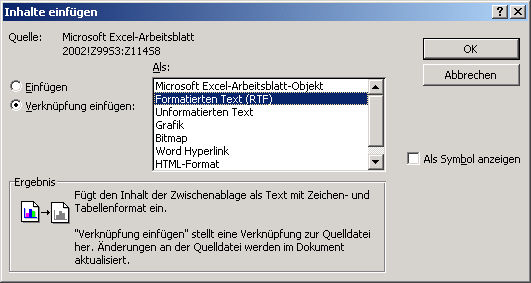
Tabelle in Word verknüpfen
Tabelle als Bild einfügen
Eine Tabelle kann auch als Bild eingefügt werden. Ein Bild kann in Word nicht mehr verändert werden, was unter Umständen gewollt sein kann. Neben der Möglichkeit einen Screenshot zu erstellen, bietet Excel eine schnellere Möglichkeit.
Markieren Sie den gewünschten Ausschnitt, danach halten Sie die Umschalt Taste und klicken Sie mit der Maus auf das Menü: Bearbeiten / Bild kopieren.

Tabelle als Bild einfügen
Nähere Informationen erhalten Sie in diesen Beschreibungen:
weiter |